Organizzare il disegno assegnando oggetti ai layer.
Quando un disegno diventa visivamente complesso, è possibile nascondere gli oggetti che momentaneamente non è necessario visualizzare.
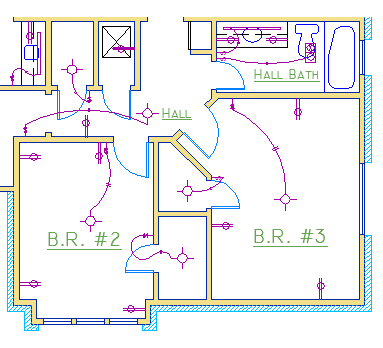
Nel disegno illustrato di seguito, le porte e i fili elettrici sono stati temporaneamente nascosti disattivando i rispettivi layer.
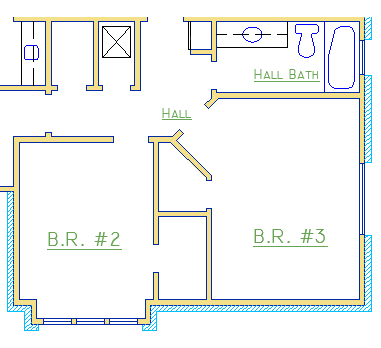
È possibile ottenere questo livello di controllo organizzando gli oggetti del disegno su diversi layer associati ad una funzione o uno scopo specifico. Per illustrare questo concetto può essere utile paragonare i layer a fogli di plastica trasparente:
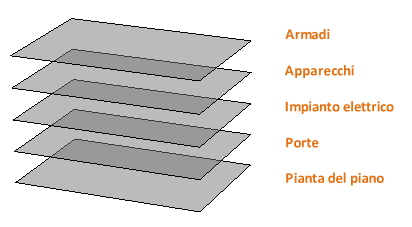
I layer consentono di effettuare le seguenti operazioni:
- Associare gli oggetti in base alla rispettiva funzione o posizione
- Visualizzare o nascondere tutti gli oggetti correlati in un'unica operazione
- Applicare il tipo di linea, il colore e altri standard di proprietà per ciascun layer
Controlli relativi ai layer
Per verificare come è organizzato un disegno, aprire Gestore proprietà layer mediante il comando LAYER. È possibile immettere LAYER o LA nella finestra dei comandi oppure fare clic sullo strumento Proprietà layer nella barra multifunzione.
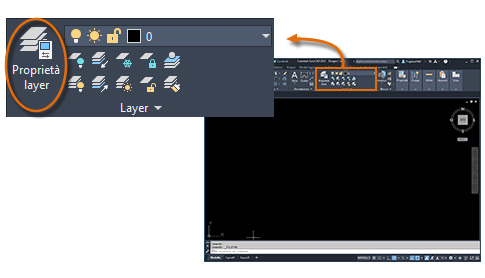
Di seguito sono riportate le informazioni visualizzate in Gestore proprietà layer in questo disegno.
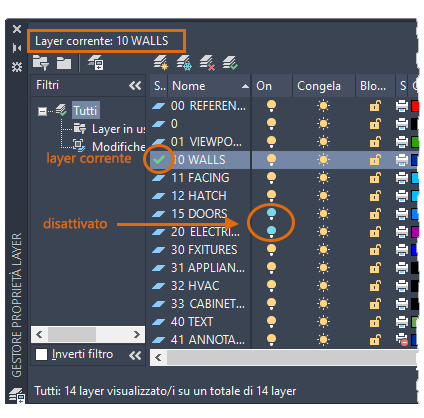
Come si può vedere nella figura, il layer 10 WALLS è il layer corrente. Tutti i nuovi oggetti vengono inseriti automaticamente su tale layer. Nell'elenco, il segno di spunta verde accanto al layer 10 WALLS indica che questo è il layer corrente.
Nella colonna On, notare che le icone a forma di lampadina per due layer sono scure. Ciò significa che questi layer sono stati disattivati in modo da nascondere le porte e i fili elettrici nella pianta del piano.
Si noti che ogni nome inizia con un numero di due cifre. Questa convenzione consente di semplificare il controllo dell'ordine dei layer poiché in questo modo l'ordine non dipende dai caratteri alfabetici.
Suggerimenti pratici
- Il layer 0 è quello di default, che si trova in tutti i disegni e che presenta alcune proprietà nascoste. Anziché utilizzare questo layer, si consiglia di creare i propri layer con nomi significativi.
- Qualsiasi disegno contenente almeno un oggetto quota include automaticamente un layer riservato denominato DEFPOINTS.
- Creare un layer per la geometria di costruzione nascosta, la geometria di riferimento e le note che in genere non è necessario visualizzare o stampare.
- Creare un layer per le finestre di layout. Le informazioni sulle finestre di layout sono illustrate nell'argomento Layout.
- Creare un layer per tutti i tratteggi e i riempimenti. In questo modo è possibile attivarli o disattivarli tutti mediante un'unica operazione.
Impostazioni dei layer
Di seguito sono riportate le impostazioni dei layer utilizzate più di frequente in Gestore proprietà layer. Fare clic sull'icona per attivare e disattivare l'impostazione.
- Disattivazione dei layer. È possibile disattivare i layer per ridurre la complessità visiva di un disegno mentre si lavora.
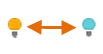
- Congelamento dei layer. È possibile congelare i layer a cui non è temporaneamente necessario accedere. Il congelamento dei layer è simile alla disattivazione, ma consente di migliorare le prestazioni nei disegni di grandi dimensioni.

- Blocco dei layer. È possibile bloccare i layer per impedire modifiche accidentali agli oggetti su tali layer. Gli oggetti dei layer bloccati, inoltre, appaiono sfumati. Questo contribuisce a ridurre la complessità visiva del disegno, consentendo comunque di intravedere gli oggetti.
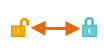
- Impostazione delle proprietà di default. È possibile impostare le proprietà di default per ogni layer, quali colore, tipo di linea, spessore di linea e trasparenza. I nuovi oggetti creati utilizzeranno queste proprietà, a meno che non si decida di apportare modifiche locali. La modifica locale delle proprietà dei layer è descritta più avanti in questo argomento.
Controlli in Gestore proprietà layer
Per creare un nuovo layer, fare clic sul pulsante visualizzato e immettere il nome del nuovo layer. Per rendere corrente un altro layer, selezionare il layer, quindi fare clic sul pulsante indicato.
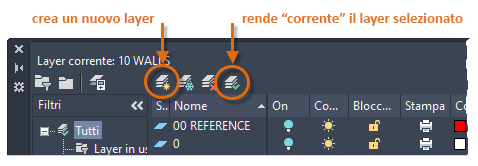
Accesso rapido alle impostazioni dei layer
La finestra Gestore proprietà layer occupa molto spazio e non è sempre necessario accedere a tutte le opzioni. Per accedere rapidamente ai controlli più comuni dei layer, utilizzare i controlli disponibili nella barra multifunzione. Quando non è selezionato alcun oggetto, nel gruppo Layer della scheda Inizio è visualizzato il nome del layer corrente, come illustrato di seguito.
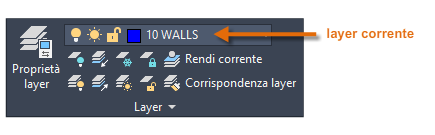
Verificare di tanto in tanto che gli oggetti creati vengano posizionati sul layer corretto. È facile dimenticare questa impostazione, ma è altrettanto facile configurarla. Fare clic sulla freccia dell'elenco a discesa per visualizzare l'elenco dei layer, quindi fare clic su un layer nell'elenco per renderlo corrente. È inoltre possibile fare clic su qualsiasi icona nell'elenco per modificarne l'impostazione.
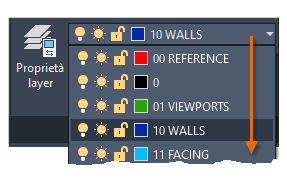
Mantenere gli standard
È molto importante definire o rispettare uno standard aziendale per i nomi dei layer. Se si stabilisce uno standard per i layer, i disegni possono essere organizzati in modo più logico, coerente, compatibile e gestibile nel tempo e tra più gruppi di lavoro. Gli standard per i layer sono di importanza fondamentale per i progetti in team.
Se si crea un gruppo di layer standard e si salva tale gruppo in un file modello di disegno, i layer risulteranno disponibili per ogni nuovo disegno, consentendo di iniziare a lavorare immediatamente. Ulteriori informazioni sui file modello di disegno sono disponibili nell'argomento Nozioni di base.
Riepilogo
I layer facilitano l'organizzazione dei disegni, consentendo di sopprimere temporaneamente la visualizzazione dei dati grafici non necessari. È anche possibile assegnare a ciascun layer alcune proprietà di default quali il colore e il tipo di linea.